Hvordan lage realistisk CG-klut
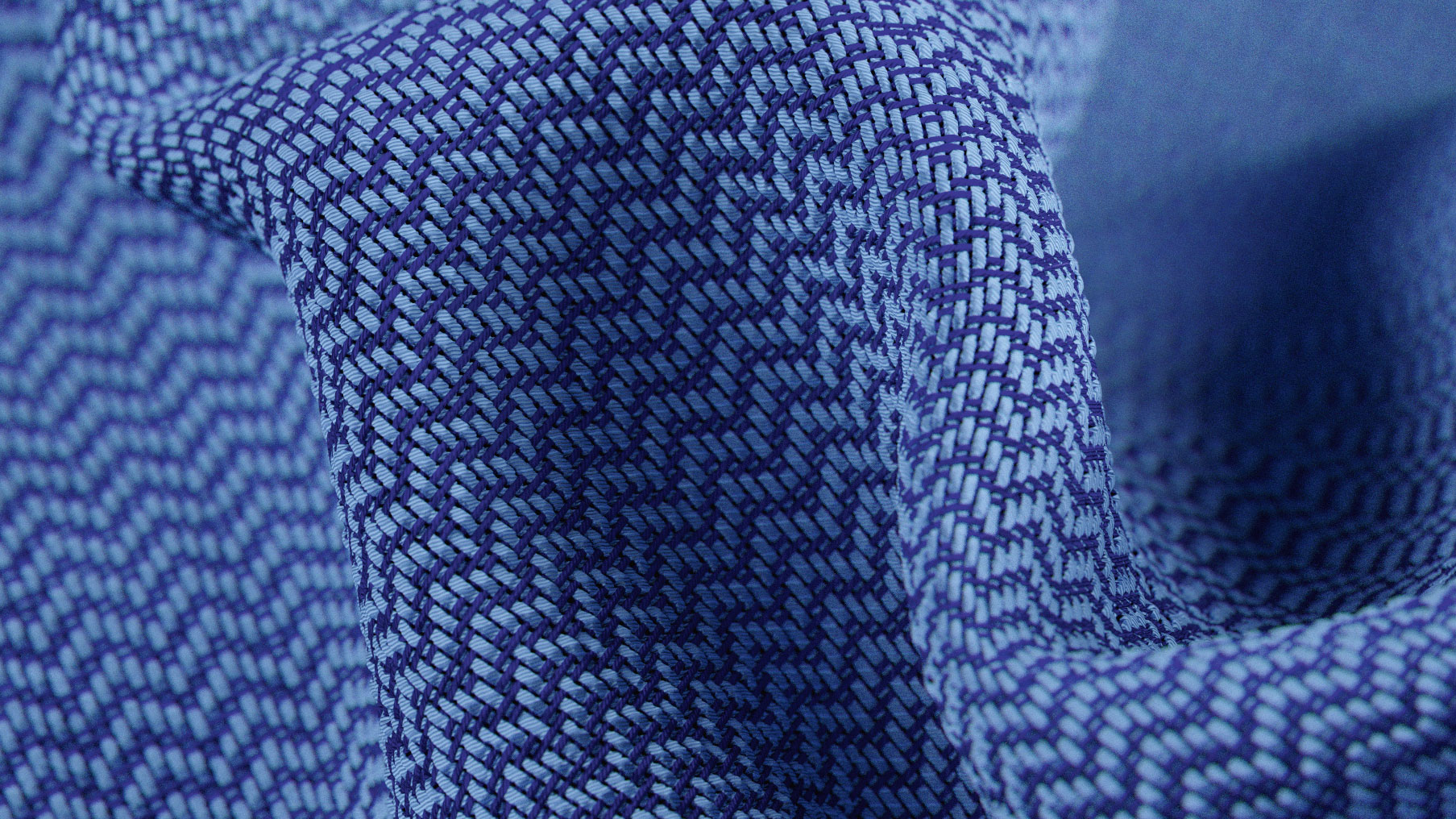
Når du arbeider med klut og stoff i 3D, kan det være vanskelig å oppnå både god oppløsning og et flott utseende. Ditt arbeid kan se ut som et stoff fra langt unna, men når du zoomer inn, kan det ikke være så troverdig. Det som vanligvis skjer, er at enten detaljene ikke er klare nok, eller teksturene er for lav-res.
Nylig har det vært en ny bølge av ferdige stoffteksturer, men jeg finner at klutene og stoffene ofte er overbevisende - for det meste på grunn av mønstrene.
I dette Maya. , Atombombe og Redshift. Arbeidsflyt, vi skal bruke en halvteknikk for å skape stoffstrenger, basert på et bibliotek med modeller. Arbeidet som finnes i denne opplæringen er basert på Michael Cauchis forskning på Tilbyggede bilder og klutskygge .
01. Lag et rutenett
![Curves is the most straightforward way to create a weave [click the icon to enlarge the image]](https://cdn.mos.cms.futurecdn.net/stmCZjBPoVXzmFZQhrsKmY.jpg)
Målet med modellen er å generere væskens vever. Disse er delt inn i vridning (vertikale linjer) og vev (horisontale). Den enkleste måten å lage disse vevene er å generere dem ved hjelp av kurver, slik at du kan foreta noen justeringer, og konverterer dem til polygoner.
For fonden av modellen må du lage en flislagt tekstur, så først opprette et rute på kurver. Du kan bestemme på avstanden, men den viktige delen er å ha samme mengde kontrollpunkter og avstand mellom kurvene. Bruk Maya til å lage en 12-enhetskurve, med en avstand på en maya-enhet mellom hver av dem. Etter det, velg bare å gjenoppbygge med 12 spenner, og det vil resultere i ett kontrollpunkt per maya-enhet.
Nå er det på tide å se på mønsteret du vil oppnå, noe som avhenger av typen klut. Informasjonen du må fylle dette mønsteret, er gitt av garnvevene.
02. Sett vevmønsteret
![Following a weave pattern is time consuming but worth it [click the icon to enlarge the image]](https://cdn.mos.cms.futurecdn.net/P5dWJoFt73ndqKU8vdei2Z.jpg)
Når du har mønsteret ditt, er det på tide å justere rutenettet for å følge vevdesignet. Denne delen kan være litt kjedelig, men det er veldig viktig. Du kan definere fargemønsteret du vil bruke til kluten din, og hvis det er en bestemt form du trenger eller vil gjøre, husk å flise resultatet.
Warps bør være strammere enn vevene, da de normalt definerer stoffets spenning. En liten bevegelse er bra for krigene, men prøv å ikke overdrive det, da dette vil resultere i løs stoff.
03. Konverter til polygoner

Når du har ditt rutenett og mønster gjort, og du er sikker på at den er flislagt, er det neste trinnet å generere polygonene for gjengivelsen. Lag en enkel kurve og fest den til starten på hver kurve, sett størrelsen på garnformen skal ta - normalt er det ikke en perfekt sirkel, mer som en oval form på grunn av spenningen.
Velge både sirkelen og hovedkurven, bare ekstrudere som polygoner med nok underavdelinger for å gi et fint, jevnt resultat.
Generer polygonene per kurve og juster kurvene hvis du har skjæringspunktet. Modellene bør ikke berøre eller skjære hverandre.
04. Sett opp ID og dybde kart
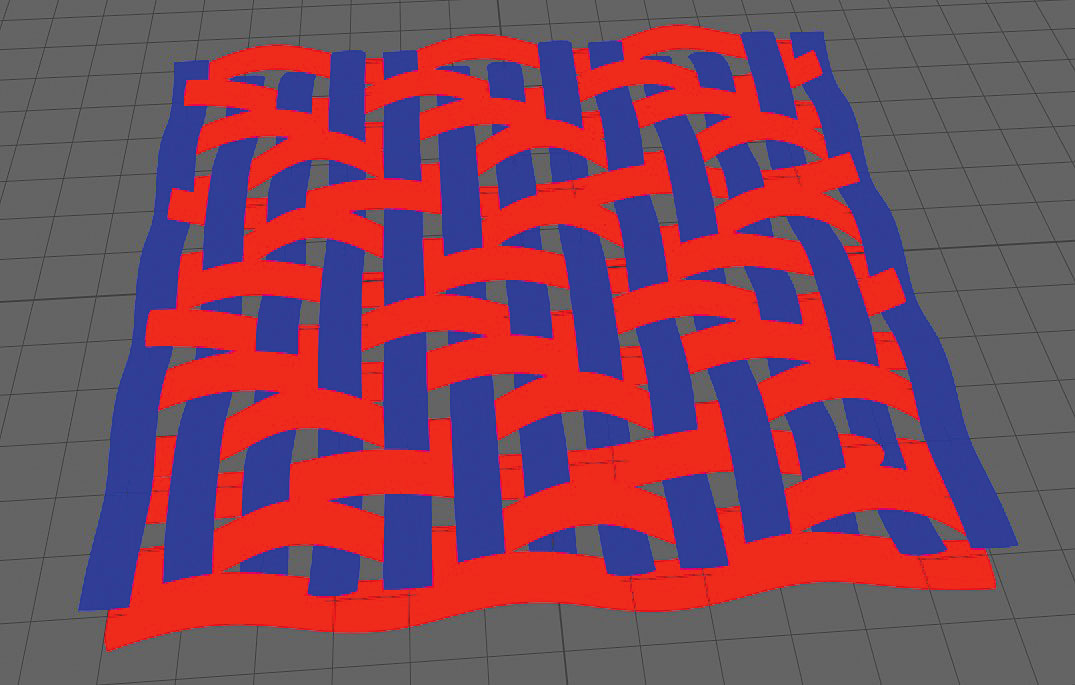
Nå som vi har modellen, er det på tide å sette opp kartet for ID-valget og dybden kartet. Som en vanlig fargeinnstilling, bruker krysene og vevene henholdsvis de røde og blå kanalene.
For denne prosessen kan du sette en overflateskygger med fargene på modellene, avhengig av retningen, eller jobbe med et puslespill Matte AOV (RedShift Renderer bruker puslespillet Matte AOV). Dette er ikke avhengig av anti-aliasing og vil gi et renere resultat. Bare sett AOV, med R-kanalen som gir krigene og B-kanalen for vevene.
Sett kameraet på en ortogonal visning, og gjør det fra toppen. Prøv å oppnå en flis og sørg for at vevene ser så rett ut som mulig. Sett nå en Zdepth Pass for å gjøre informasjonen fra modellen til å bruke senere i Nuke.
05. Komponere kartene i Nuke

Det neste trinnet er å generere ett bilde ved hjelp av all informasjonen til dybden kartet, og ID-kartene for Warps og Wefts. For å lage bildekartet må du importere kartene til Nuke. Nettverket som du skal bruke senere, avhenger senere av RGB-kanalene for å gjøre valget.
For krysene og vevene, opprettholde R og B-kanalene, men for dybden, bruk G-kanalen. (Med teksturer.xyz, dybdekanalen går inn i alfa og G-kanalen har fibre). Karakter Zdepth til du har en balanse mellom de hvite og svarte verdiene, kontroller deformasjonen som du vil generere for forskyvningskartet og prøv å legge igjen en jevn gradient.
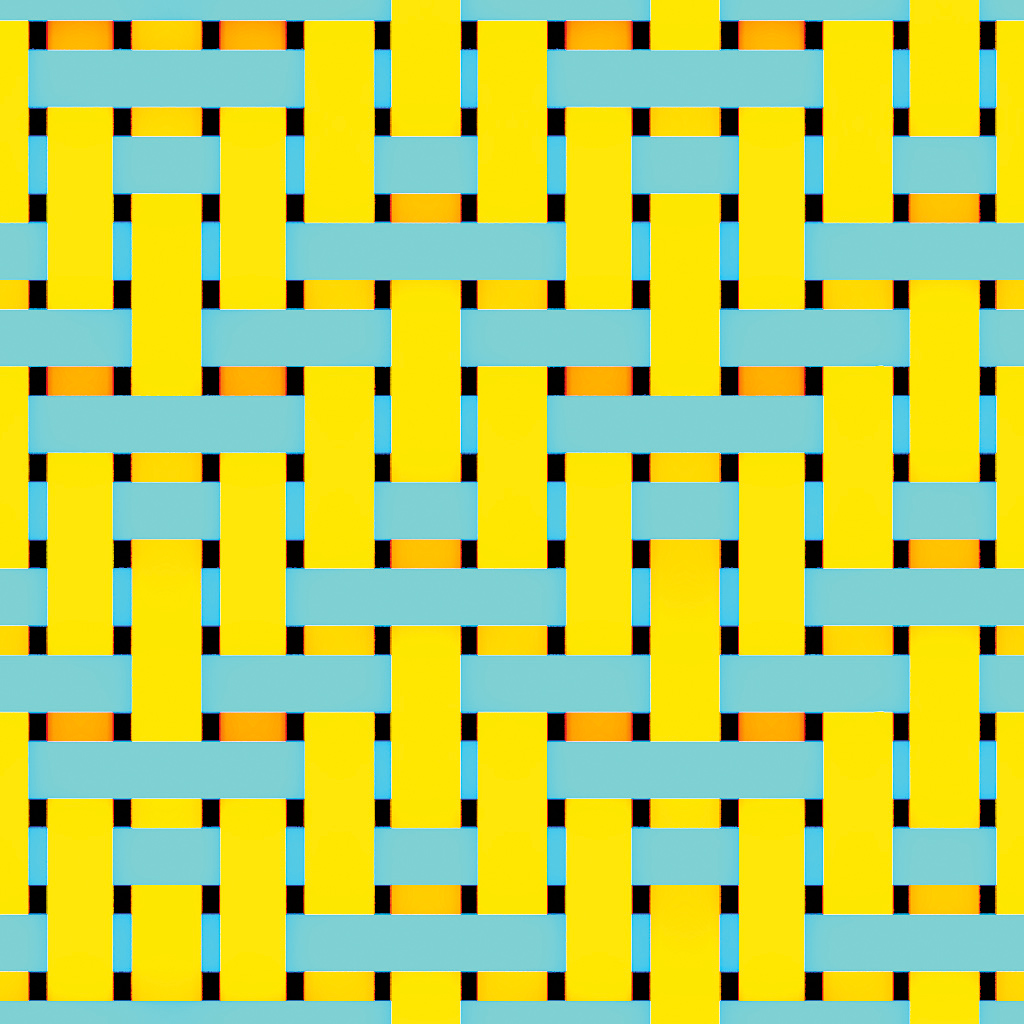
Når du har dybdekartet, slå sammen informasjonen i den grønne kanalen til puslespillet. Resultatet bør se noe som bildet ovenfor. Merk at hvis du har mye mørk blues, betyr det at warps ikke er stramt nok.
06. Lag grunnmaterialet

Vi skal jobbe med RedShift for basismaterialet, men et hvilket som helst gjengivelsessystem skal fungere fint. Det første trinnet her er å skape et rsmateriale og legge til en tilpasset fresnel-kurve. Opprett deretter en samplerinfo og en Remap-verdi, og koble motstandsforholdet til samplerinformasjonen til inngangsfargen på Remapvalue. Dette vil skape den egendefinerte Fresnel Curve.
Neste, rediger kurven for å følge bildet som stoffet tekstur har lav til ingen refleksjon på 0 grader og nesten full refleksjon på 90 grader. Still inn inngangen min og maks verdiene slik at de har samme oppførsel som bildet.
Koble ut Endelig sett grovheten til en verdi i nærheten av 0,6 for å justere det generelle utseendet på klutmaterialet.
07. Lag kartnettverket for farge-IDen

Lag en fil og se etter kartet som vi eksporterte fra Nuke. Lag en lagdelt tekstur og opprett to spor på lagret teksturnoden. Koble Out.colorr av filen til Alpha av inngangen0, og Out.colorr til alfaen i det andre sporet. Dette vil maskere sporene for å bruke IDene fra kartet, så kan du justere vridningen og vevet tilsvarende.
Sett begge inngangene til over for å la informasjonen passere gjennom noden og teksturer. Du kan endre fargene på inngangene for å se om de fungerer som de skal.
Til slutt legger du til en ny inngang på slutten av nettverket, endre fargen til svart og koble til fargeinngangen til materialet ditt. (Hvis du blander R og B-kanalene, vil resultatet gi deg alfa-informasjonen.) Kontroller repetisjonen av filen tilsvarende.
08. Lag refleksjonskartet

Dupliserer med innkommende tilkoblinger fargelaget tekstur og legger til en luminansnode på out.color. Koble ut. Angle til refl. Vekt av redshift-materialet.
På refleksjonsmappen, juster fargene til svart og hvitt og test din gjengivelse for å se etter et resultat som fungerer for deg. Jeg foretrekker å jobbe på dette stadiet uten farge på materialet for å se refleksjonene i RedShift. For mer informasjon og bedre refleksjon kan du legge til en fraktal eller prosedyre node som nye innganger til lagret tekstur.
09. Legg til et forskyvningskart

Med farge og refleksjonsinformasjon klar, er det på tide å legge til forskyvningsinformasjonen. Koble G-kanalen til en forskyvningsskader-node, og koble den til den skyggegruppen til redshift-materialet.
Deretter aktiverer du forskyvningsberegningen i henhold til ditt Render-system (jeg brukte RedShifts standardinnstillinger).
10. Gjør garnet twist
![A twist effect adds an extra sense of realism [click the icon to enlarge]](https://cdn.mos.cms.futurecdn.net/Fo75MmUFWZbkE5rWszwVmY.jpg)
Stoffet er klart. Hvis du vil legge til den siste delen av realismen, kan du bruke litt prosessstøy til å gjøre vri-effekten på garnet. Først, opprett en rampe, lage ni divisjoner og konfigurere fargene for å se ut som sylindere med gradienter. Dette vil være garnet twist.
For Garn-repetisjonen, gjenta tekstur 12 ganger per hoved teksturavdeling, noe som gir deg rundt fire vendinger per vev. For å gjøre det, kobler du gjenta V fra hovedfilen og bruk en multiplisert delknutepunkt, multiplisert med 12. Koble utgangen til gjenta UV på Ramp Place2DTexture.
Nå, på PLACE2DTexture-noden til rampen, endrer du roteringsrammen til 45, noe som gjør twist-diagonalen. Dupliserer med tilkoblinger Place2DTexture og rampnodene. Endre navnene til vertikal og horisontal, og sett vertikal til din rampe. Med dette kan du legge til støy til vinene i garnet og legge til flere detaljer.
11. Link twists som et bump kart

Nå er det på tide å legge til detaljene i nettverket. For å gjøre dette, opprett en ny lagret tekstur, ved hjelp av samme inngangskonfigurasjon som fargebase, med tre innganger.
Den første er den horisontale støyen, med R-kanalen som alfa (dette vil maskere støyen til bare de horisontale linjene). Den vertikale støyen er den andre, med B-kanalen som alfa for de vertikale linjene. Sett begge inngangene for å legge til på blandingsmodus, og for den siste, sett fargen til svart.
Nå for det endelige trinnet: Koble lagret tekstur til Bump Map-sporet og korrigere verdien til du er glad for at garnene ser realistiske ut.
12. Bland lagede teksturer
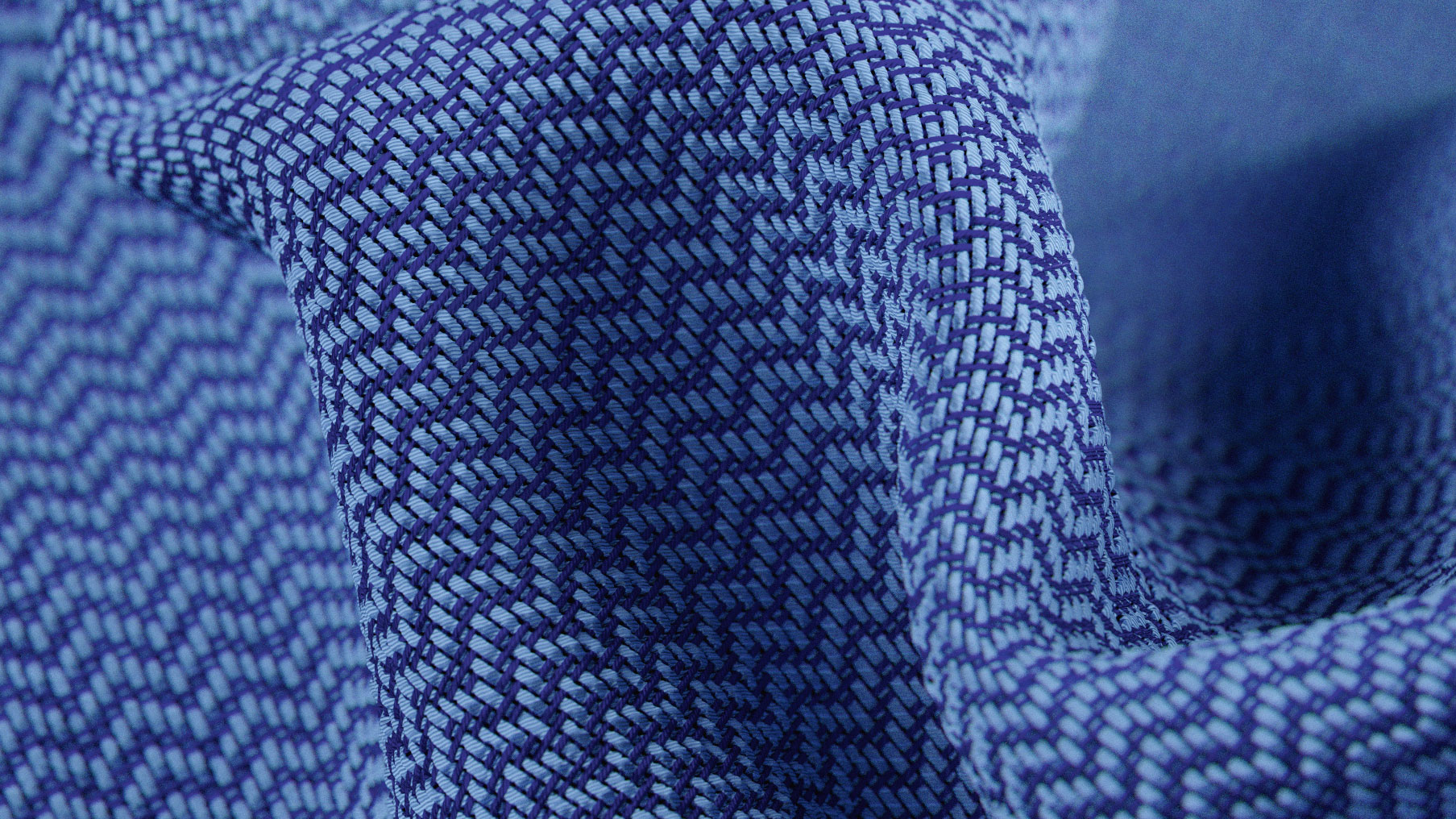
Hvis du vil ha enda mer detalj, kan du blande informasjonen til de tre hovedlagde teksturene (farge, bump og refleksjon), og legge til informasjonen til bumpen til fargen.
Du kan også blande bumpen med refleksjonen, og dette vil hjelpe deg med redskapets realisme. Og du kan legge til noen fraktale lyder i fargen slik at refleksjonen bidrar til å bryte mønsteret og forene det generelle utseendet på kluten.
Denne artikkelen opprinnelig dukket opp i 3D World. utgave 223. Kjøp det her !
Du kan kanskje like disse relaterte artiklene:
- 22 Mighty Maya Tutorials å prøve i dag
- Bygg et tilpasset Maya-grensesnitt
- Denne animatorens walking referanse video vil få deg til å le og lære
hvordan - Mest populære artikler
Lag og animer SVG-polygoner
hvordan Sep 11, 2025[1. 3] I denne opplæringen skal vi lage en rekke bilder ut av SVG Triangles, og sette opp en animert overgang fra ett bilde til e..
Lag bedre tegn animasjoner i Maya
hvordan Sep 11, 2025[1. 3] Ant Ward vil være en av våre kunstnere som svarer på dine spesifikke spørsmål på Vertex. ..
Hvordan male en Dreamlike Fantasy Forest Scene
hvordan Sep 11, 2025[1. 3] Den 18. århundre rococo malere brukte fantasi, drømmelig paletter, romantisk atmosfære og livlig børstearbeid for å sk..
Opprett en perfekt geometrisk logo design i Illustrator
hvordan Sep 11, 2025[1. 3] I denne korte Illustrator Tutorial , designer Vil Paterson. Går gjennom hvordan du lager en ..
Simulere en spøkelse rytter transformasjon
hvordan Sep 11, 2025[1. 3] Side 1 av 2: Side 1 Side 1 Side 2 ..
Hvordan bevege seg mellom Daz Studio og Cinema 4D
hvordan Sep 11, 2025[1. 3] Flytting mellom programmer kan være forvirrende. Jeg pleier å holde meg til fire matgrupper - Cinema 4D, Zbrush, DAZ stud..
Hvordan lage 3D-hår og pels
hvordan Sep 11, 2025[1. 3] Du kan lett bli overveldet første gang du jobber med pels i noen 3D Art. programvare. I denne opplæringen ..
Kategorier
- AI Og Maskinlæring
- AirPods
- Amazon
- Amazon Alexa & Amazon Echo
- Amazon Alexa & Amazon Echo
- Amazon Brann TV
- Amazon Prime Video
- Android
- Android Telefoner Og Tavle
- Android -telefoner Og Nettbrett
- Android TV
- Apple
- Apple App Store
- Apple HomeKit & Apple HomePod
- Apple Music
- Apple TV
- Apple Watch
- Apps & Web Apps
- Apper Og Webapper
- Lyd
- Chrome & Chrome OS
- Chromebook & Chrome OS
- Chrome
- Cloud & Internet
- Sky Og Internett
- Sky Og Internett
- Datamaskiner
- Computer History
- Ledningen Cutting & Streaming
- Ledning Og Streaming
- Splid
- Disney +
- DIY
- Elektriske Kjøretøyer
- Lesebrett
- Essentials
- Forklarere
- Spill
- Generelt
- Gmail
- Google Assistant Og Google Nest
- Google Assistant & Google Nest
- Google Chrome
- Google Docs
- Google Disk
- Google Maps
- Google Play-butikken
- Google Blad
- Google Slides
- Google TV
- Maskinvare
- HBO Maks
- Hvordan
- Hulu
- Internet Slang Og Forkortelser
- IPhone Og IPad
- Tenne
- Linux
- Mac
- Vedlikehold Og Optimalisering
- Microsoft Edge
- Microsoft Excel
- Microsoft Office
- Microsoft Outlook
- Microsoft PowerPoint
- Microsoft Lag
- Microsoft Word
- Mozilla Firefox
- Netflix
- Nintendo Switch
- Paramount +
- PC Gaming
- Peacock
- Foto
- Photoshop
- PlayStation
- Personvern Og Sikkerhet
- Personvern Og Sikkerhet
- Personvern Og Sikkerhet
- Product Roundups
- Programmering
- Bringebær Pi
- Roku
- Safari
- Samsung-telefoner Og Tavle
- Samsung -telefoner Og Nettbrett
- Slack
- Smart Home
- Snapchat
- Sosiale Medier
- Rom
- Spotify
- Tinder
- Feilsøking
- TV
- Video Games
- Virtuell Virkelighet
- VPN
- Nettlesere
- Wifi Og Routere
- Wifi & Ruters
- Windows
- Windows 10
- Windows 11
- Windows 7
- Xbox
- YouTube Og YouTube TV
- YouTube Og YouTube TV
- Zoom
- Explainers







